linux虚拟机共享文件夹设置,Linux虚拟机共享文件夹设置详解,轻松实现主机与虚拟机数据互通
- 综合资讯
- 2025-04-02 13:39:59
- 2
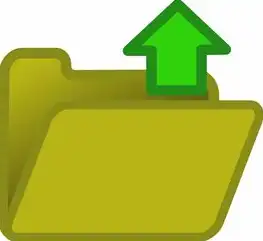
Linux虚拟机共享文件夹设置详解,实现主机与虚拟机数据互通,轻松操作,助您高效管理跨平台文件交换。...
Linux虚拟机共享文件夹设置详解,实现主机与虚拟机数据互通,轻松操作,助您高效管理跨平台文件交换。
随着虚拟化技术的普及,越来越多的用户选择使用Linux虚拟机,在实际应用中,主机与虚拟机之间的数据交换成为了一个常见的需求,本文将详细介绍Linux虚拟机共享文件夹的设置方法,帮助您轻松实现主机与虚拟机之间的数据互通。
共享文件夹设置前的准备工作
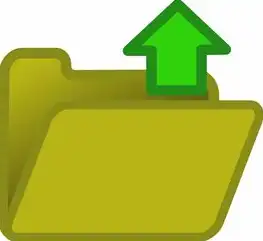
图片来源于网络,如有侵权联系删除
-
确保主机和虚拟机均已安装网络连接,并且可以正常通信。
-
在虚拟机中安装Samba服务,Samba服务是一种用于实现文件共享的软件,可以使Linux虚拟机与Windows主机实现文件共享。
-
在主机和虚拟机中分别安装文件管理器,如Windows资源管理器、Thunar(Linux)等。
Linux虚拟机共享文件夹设置步骤
在虚拟机中安装Samba服务
(1)打开虚拟机,进入命令行界面。
(2)输入以下命令安装Samba服务:
sudo apt-get update
sudo apt-get install samba samba-common(3)安装完成后,输入以下命令启动Samba服务:
sudo systemctl start smbd(4)将Samba服务设置为开机自启:
sudo systemctl enable smbd设置共享文件夹
(1)在虚拟机中创建一个共享文件夹,例如/home/user/share。
(2)进入共享文件夹的目录,输入以下命令修改权限,允许Samba服务访问:
sudo chown root:root /home/user/share
sudo chmod 777 /home/user/share(3)编辑Samba配置文件/etc/samba/smb.conf,添加以下内容:
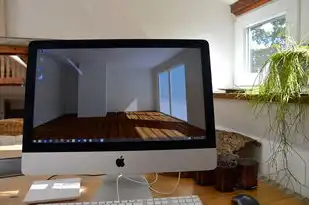
图片来源于网络,如有侵权联系删除
[share]
path = /home/user/share
valid users = user
browsable = yes
writable = yesshare为共享文件夹的名称,path为共享文件夹的路径,valid users为允许访问共享文件夹的用户,browsable和writable分别表示共享文件夹是否可浏览和可写。
重启Samba服务
输入以下命令重启Samba服务:
sudo systemctl restart smbd在主机上访问共享文件夹
(1)在Windows主机上,打开“运行”窗口,输入以下命令:
\\虚拟机IP地址\share虚拟机IP地址为虚拟机的IP地址,可以通过以下命令在虚拟机中查看:
ifconfig(2)在Linux主机上,打开终端,输入以下命令:
smbclient //虚拟机IP地址/share注意事项
-
在设置共享文件夹时,请确保虚拟机中的共享文件夹路径与Samba配置文件中的
path值一致。 -
为了保证数据安全,建议设置
valid users参数,仅允许指定的用户访问共享文件夹。 -
在实际应用中,根据需要调整共享文件夹的权限,如设置只读或只写权限。
通过以上步骤,您可以在Linux虚拟机中设置共享文件夹,实现主机与虚拟机之间的数据互通,在实际应用中,共享文件夹设置方法可能因虚拟化软件和Linux发行版的不同而有所差异,但基本原理是相似的,希望本文对您有所帮助。
本文链接:https://zhitaoyun.cn/1979170.html

发表评论